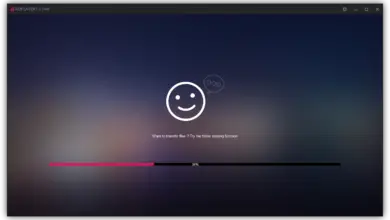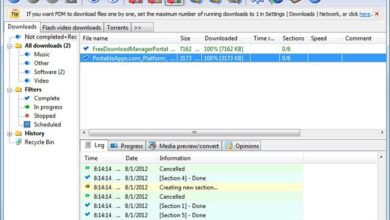Nostalgie: Comment installer FreeDOS étape par étape
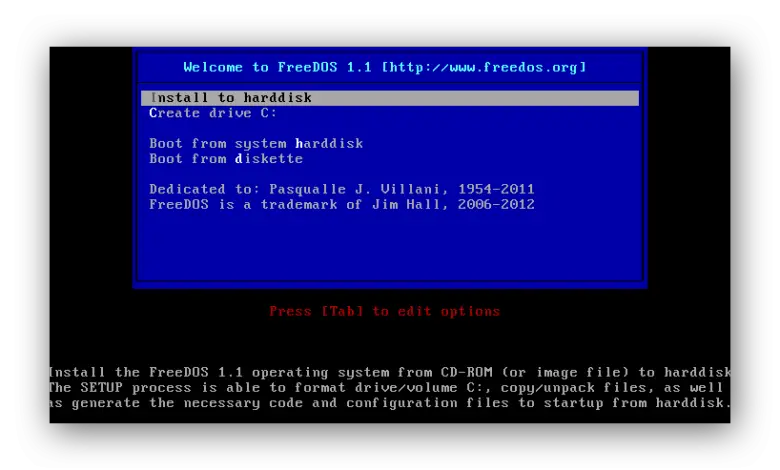
A moins que nous n’utilisions un très vieil ordinateur, installer nativement MS-DOS ou FreeDOS est une tâche assez compliquée et cela nous empêchera de pouvoir profiter pleinement du potentiel de notre système puisque ces systèmes d’exploitation sont assez anciens. Grâce aux machines virtuelles, nous pourrons installer ce système d’exploitation dans notre système de base sans avoir à occuper un disque ou une partition spécifique pour celui-ci et avec les installations que la machine virtuelle nous offre.
Ensuite, nous allons nous rappeler à quoi ressemblait le processus d’ installation de FreeDOS pour tous ceux qui veulent se souvenir de l’expérience DOS, utiliser des applications MS-DOS et même tester le fonctionnement des premiers systèmes d’exploitation Windows et les comparer avec les systèmes modernes.
Démarrez FreeDOS
FreeDOS, comme son nom l’indique, est un système d’exploitation gratuit et ouvert. La première chose à faire est de télécharger la dernière version du système d’exploitation depuis son site Web principal . Une fois que nous avons l’ISO, nous pouvons choisir de le graver sur un CD (si nous allons l’installer sur un système réel) ou de le monter dans VirtualBox ou VMware si nous allons virtualiser ce système.
Une fois préparé, nous démarrons l’ordinateur à partir du support d’installation et nous verrons une fenêtre similaire à la suivante
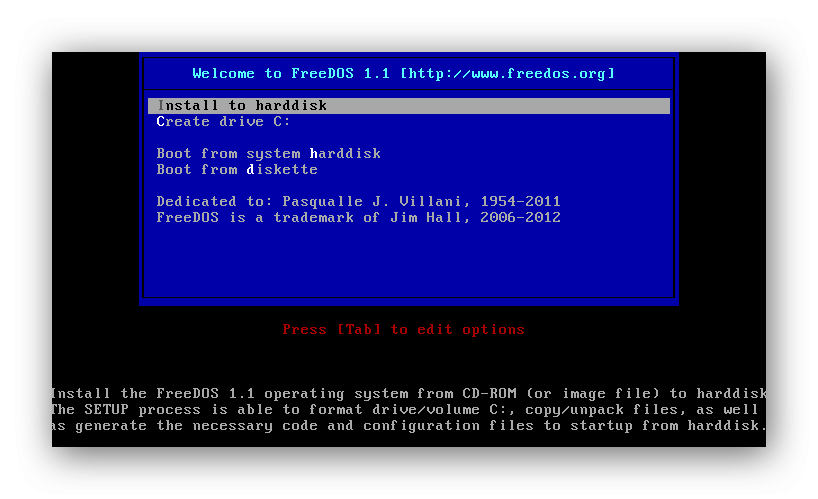
Ce que nous devons faire est de sélectionner l’option «Installer sur le disque dur» pour démarrer le processus de copie sur notre disque dur. Dans l’étape suivante, nous choisirons le disque dur ou la partition sur laquelle nous installerons le système.
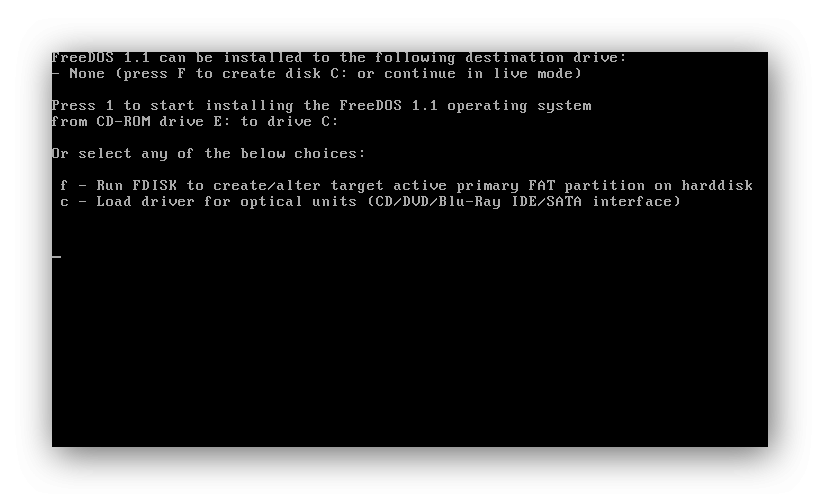
Comme nous n’avons pas de disque dur préalablement préparé et formaté, il faut appuyer sur la touche «f» pour ouvrir FDISK et créer les partitions correspondantes.
Créez les partitions pour installer FreeDOS
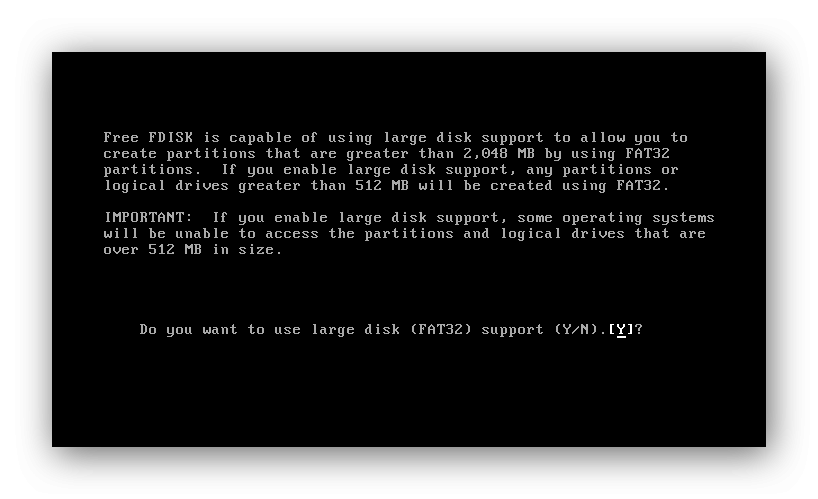
Dans la première fenêtre FDISK, nous allons appuyer sur la touche Y pour activer la prise en charge de FAT32 et des grands disques. Nous arriverons au menu des options FDISK.
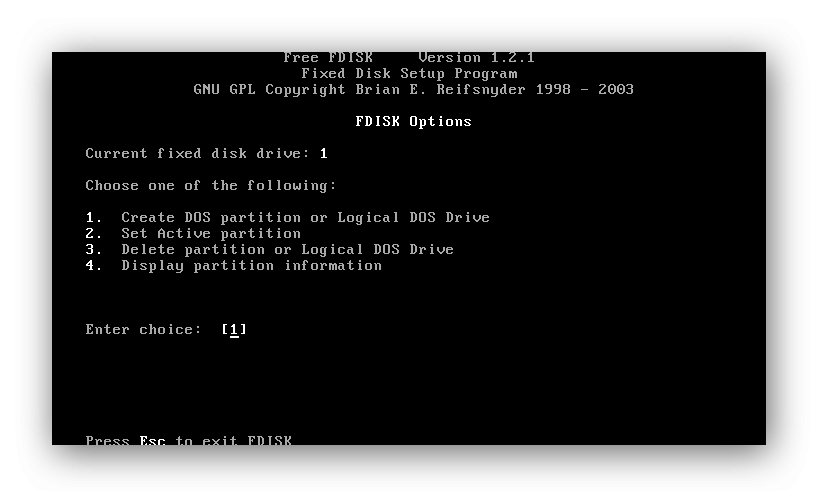
Nous choisirons l’option 1 pour créer des partitions avec le disque installé. Dans la fenêtre suivante, nous marquerons l’option 1 pour créer la partition principale.
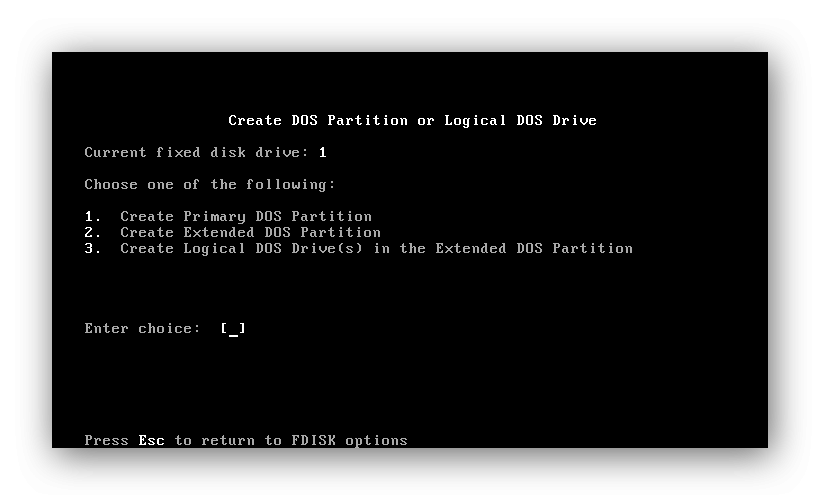
Il nous demandera si nous voulons utiliser tout l’espace disque pour la partition. Nous l’acceptons avec Y et le programme créera la partition. Nous verrons une fenêtre de résumé.
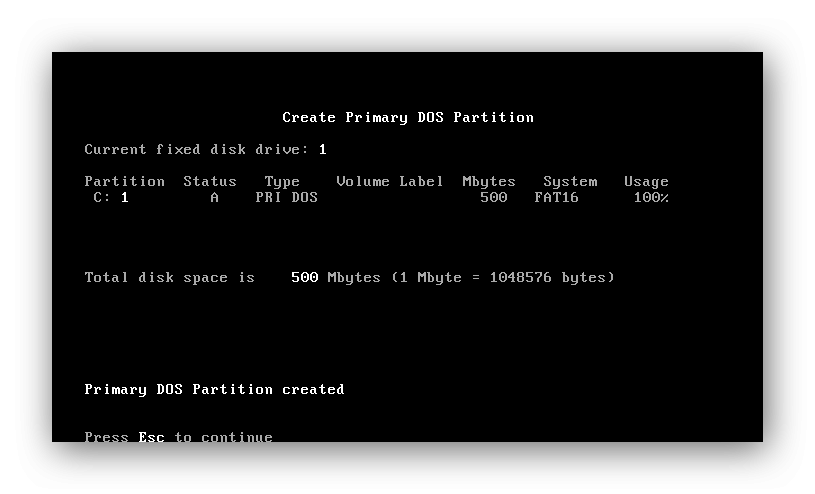
Ensuite, nous reviendrons à la fenêtre précédente pour choisir le disque sur lequel nous allons installer le système d’exploitation.
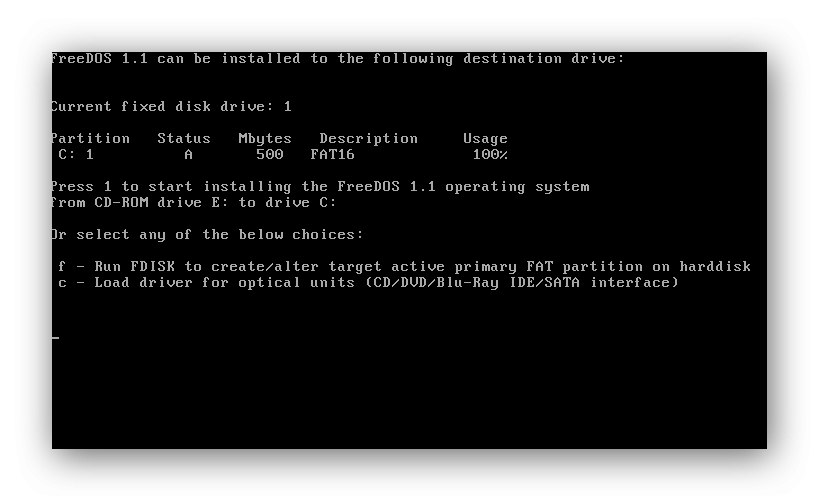
Installez FreeDOS
Nous choisissons le disque sur lequel nous installerons le système et nous commencerons par l’assistant. La première chose à faire est de choisir la langue dans laquelle nous installerons ce système.
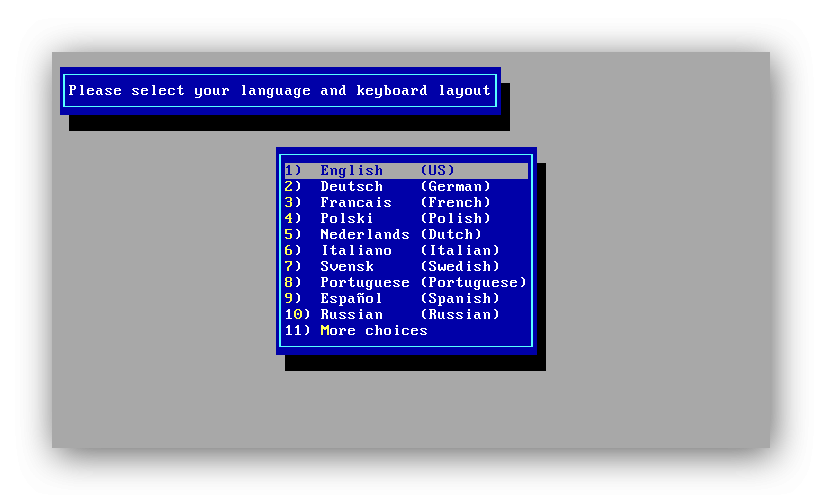
Ensuite, il nous demandera de formater le disque dur pour pouvoir copier l’OS.
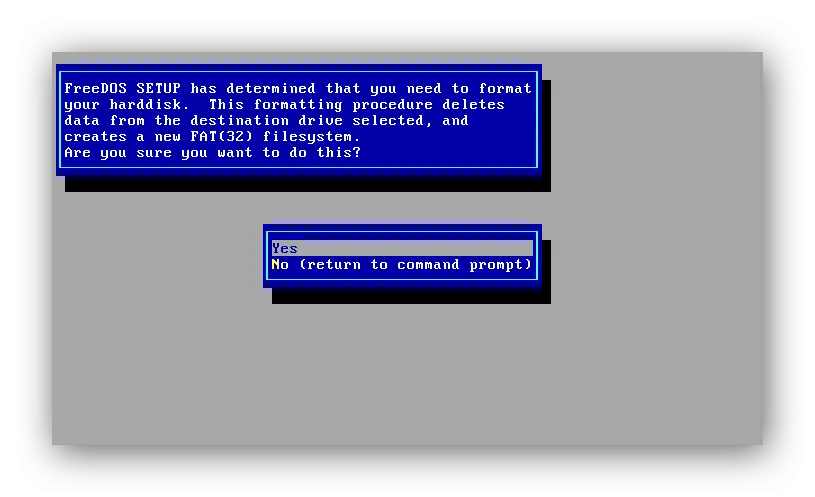
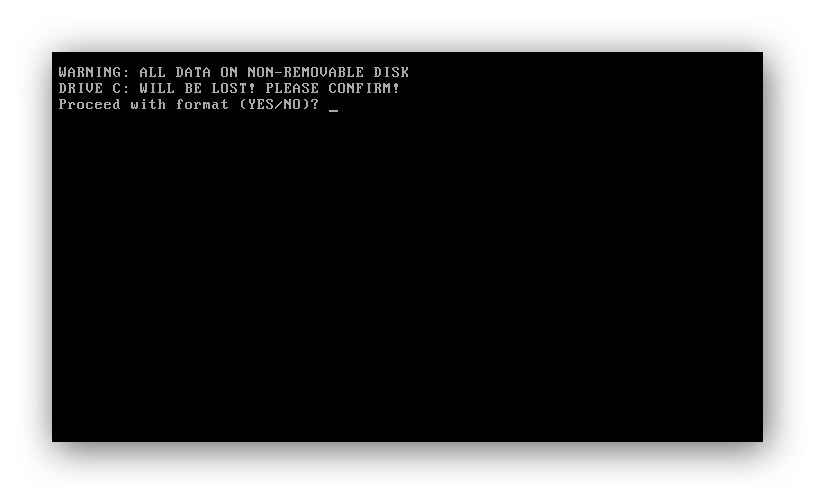
Nous continuons avec l’assistant et nous verrons un menu où nous pouvons choisir le type d’installation que nous voulons.
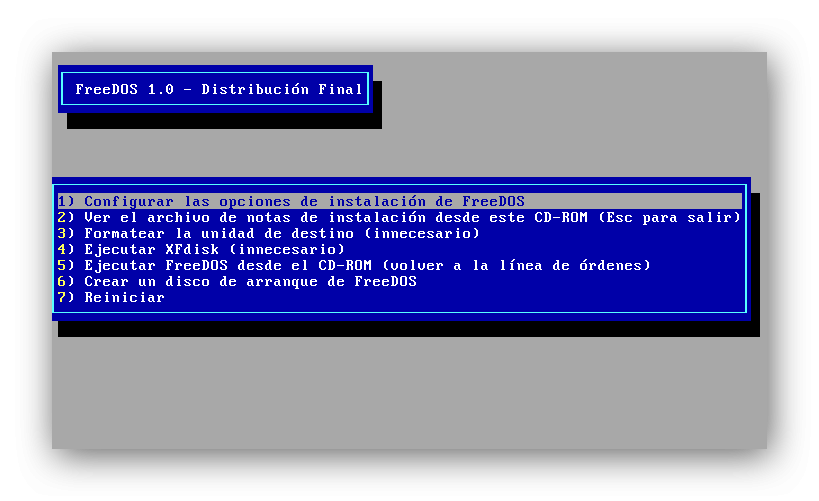
Nous choisissons que nous voulons configurer les options d’installation et nous commençons par le processus de configuration.
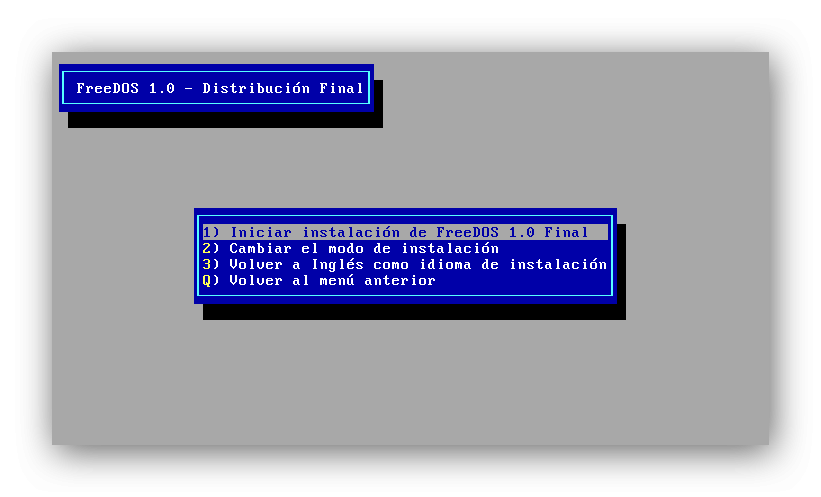
Nous devrons accepter les termes de la licence avant de commencer à choisir les packages et avec la copie du fichier.
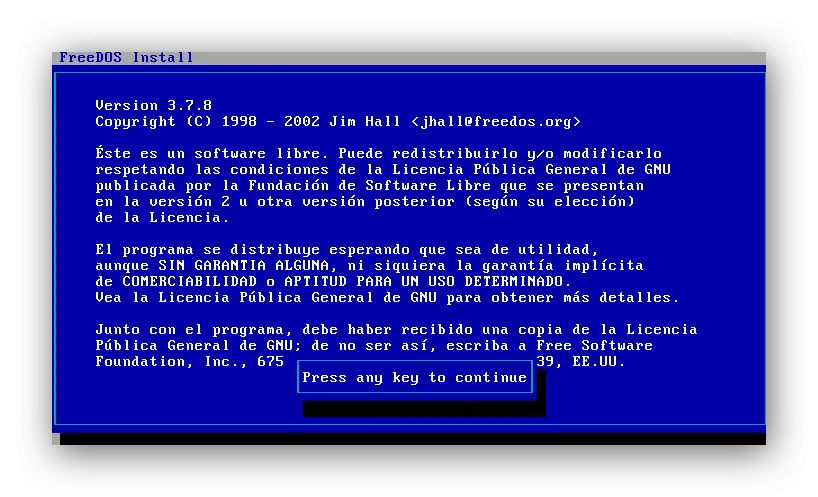
Dans l’étape suivante, nous devons choisir où installer le système. Nous pouvons choisir de le faire sur des disquettes et sur le disque dur. La meilleure option est de le faire sur le disque dur car à partir des disquettes, le processus de chargement est beaucoup plus important et l’expérience utilisateur diminue.
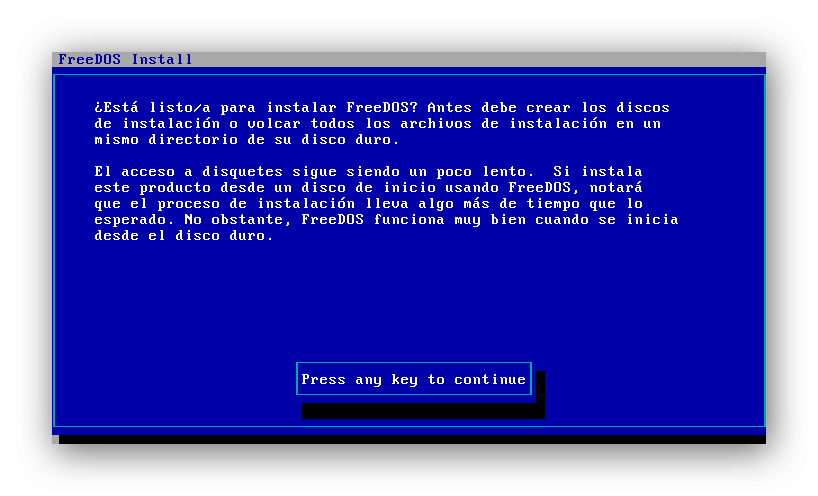
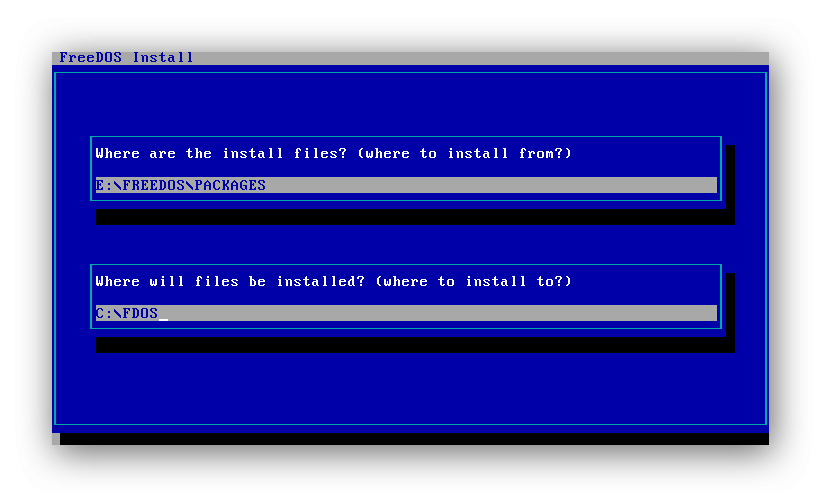
Ensuite, nous choisirons les modules et les packages que nous voulons installer.
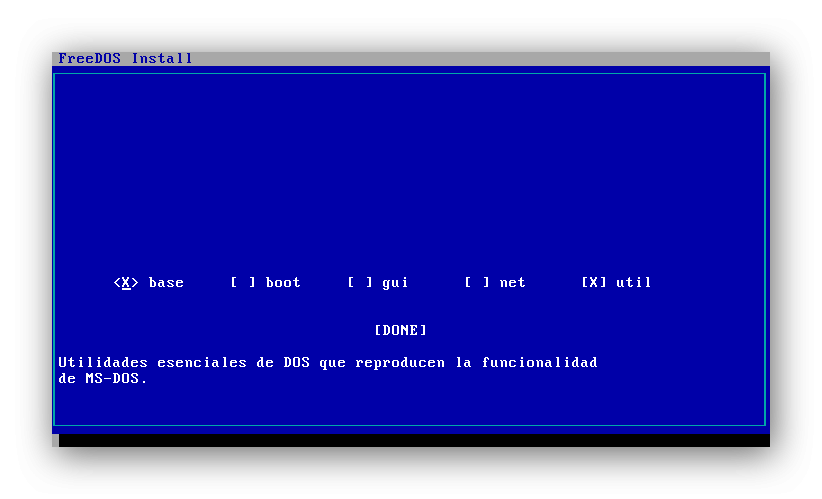
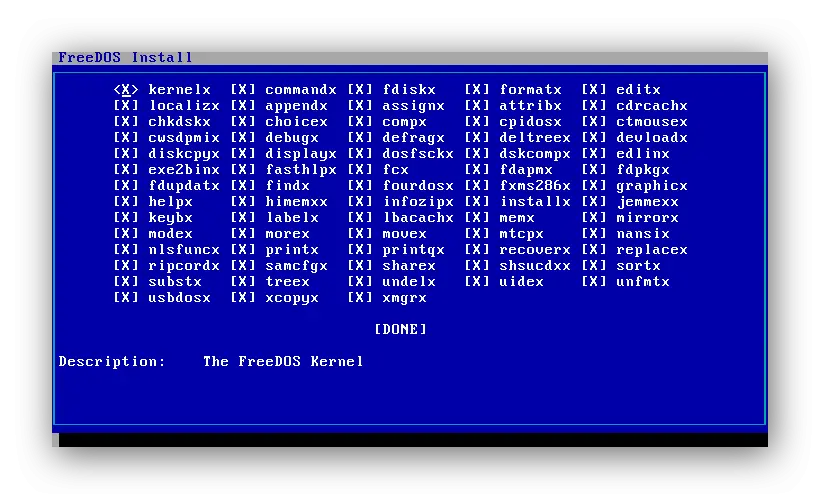
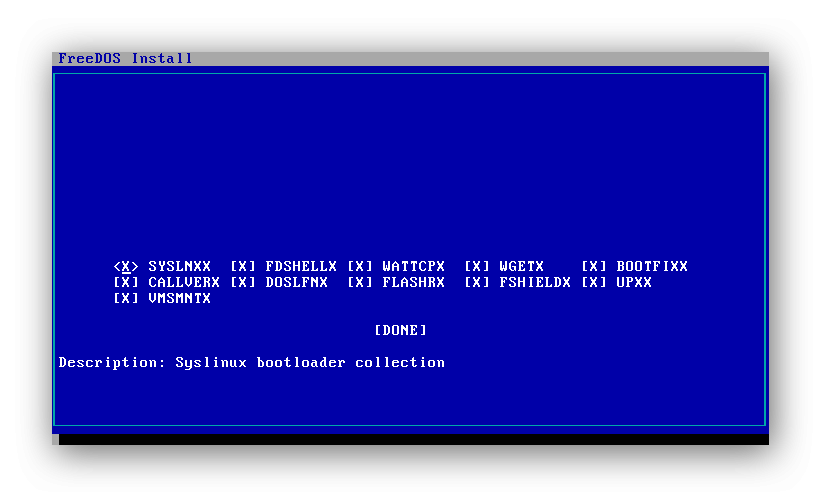
Les options par défaut installent la majeure partie du système, cependant, certains utilisateurs peuvent souhaiter installer plus de packages supplémentaires afin d’avoir plus de programmes ou d’options. Si nous voulons une installation rapide, nous pouvons laisser les options précédentes par défaut, sinon, marquer et décocher les packages à la demande.
Une fois que tous les packages sont sélectionnés, le processus de copie commencera, ce qui peut prendre plus ou moins de temps.
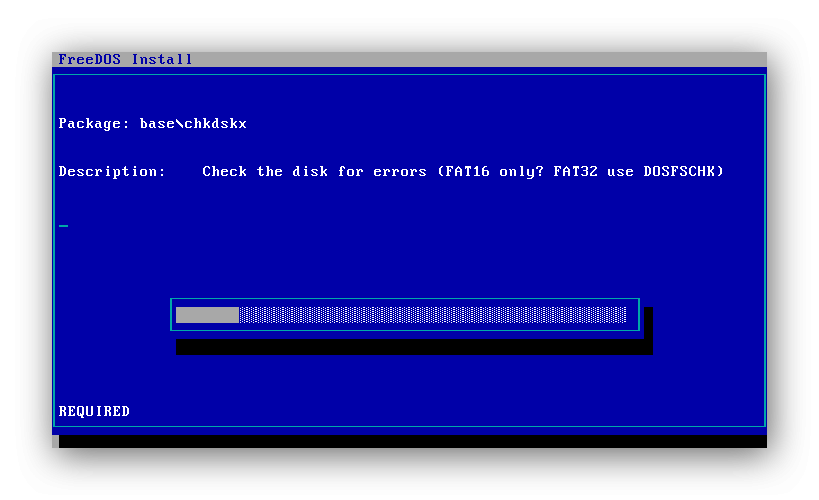
Une fois le processus de copie terminé (cela prendra quelques secondes car il s’agit d’un très petit système), nous verrons une fenêtre de résumé qui nous indique que nous devons redémarrer le système.
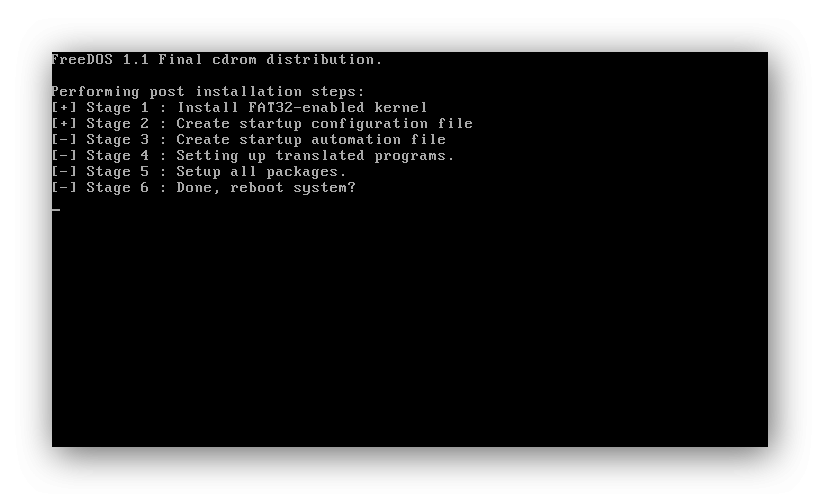
Une fois redémarré, la fenêtre de démarrage apparaîtra pour choisir le type de système que nous voulons charger.
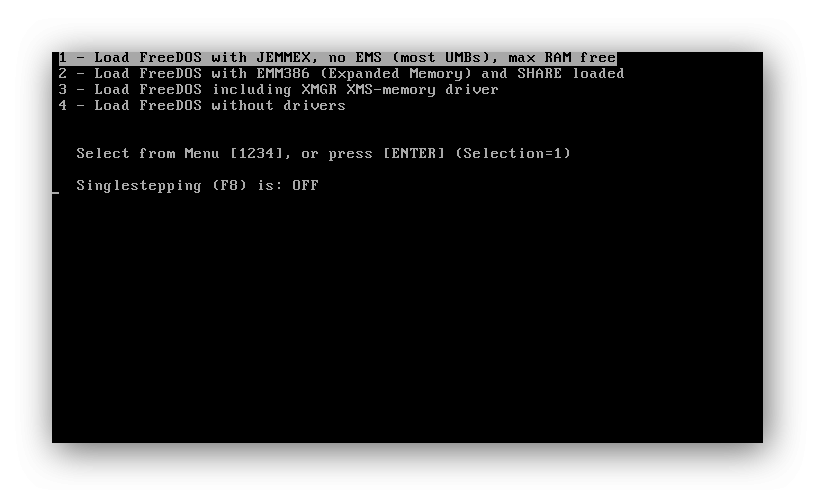
Nous sélectionnons la première option et nous chargerons FreeDOS.
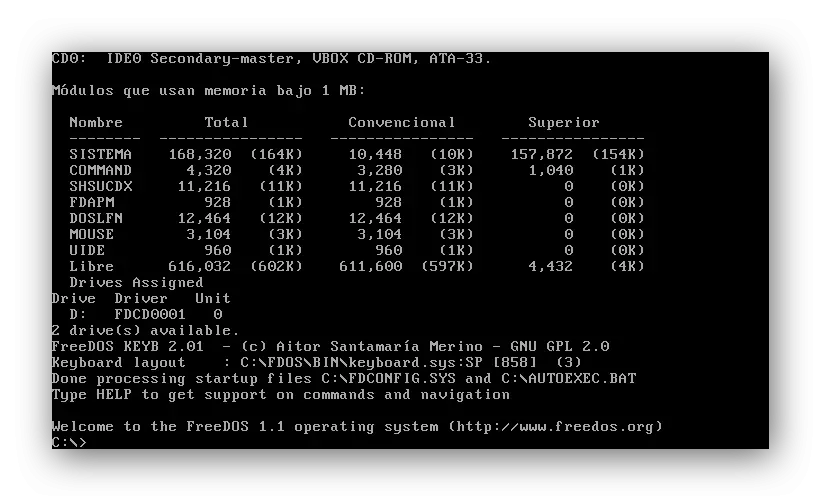
À partir de maintenant, nous pouvons utiliser ce système comme s’il s’agissait de MS-DOS avec toutes ses options, fonctionnalités mais avec des améliorations internes et la légalité d’être un logiciel libre et ne nécessitant pas de téléchargement à partir de pages douteuses de confiance ou le besoin de numéros de séries ou d’activateurs.
Avez-vous déjà utilisé un système d’exploitation en mode texte similaire à MS-DOS ou FreeDOS? Que lui manque-t-il?